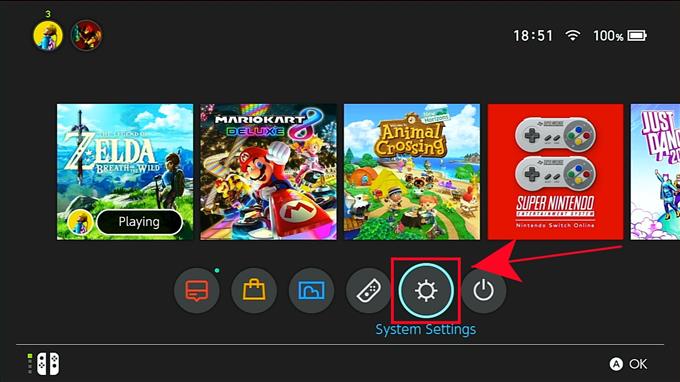כברירת מחדל, יש להגדיר את התאריך והשעה של קונסולת ה- Nintendo Switch באופן אוטומטי ברגע שתתחבר לאינטרנט. הדבר קורה גם אם הפעלת את בקרת ההורים עליו. עם זאת, אם ברצונך לשנות את התאריך והשעה מכיוון שהוא אינו נכון, או כדי לשחק משחק, מדריך זה אמור לעזור.
מדוע לשנות את התאריך והשעה של קונסולת ה- Nintendo Switch שלך?
יכולות להיות שתי סיבות לכך שתרצה לדעת כיצד לשנות את התאריך והשעה של קונסולת ה- Switch שלך.
תקן את התאריך והשעה של Nintendo Switch שלך.
קביעת תאריך ושעה שגויים במתג שלך עלולה להוביל לבעיות קלות כמו אי יכולת להתקין עדכונים, נתקל בסכסוך תוכנה או אי יכולת לשחק משחקים כמו שצריך..
שרתים המארחים עדכונים למשחקים ומערכת נינטנדו עשויים שלא לדחוף עדכונים למסוף שלך אם התאריך והשעה מוגדרים מוקדם מדי או רחוק מדי מהתאריך והשעה הנכונים.
משחקים מסוימים שדורשים DLCs רגישים לזמן עשויים שלא לעבוד כראוי כאשר התאריך והשעה של המערכת אינם נכונים.
מסע בזמן לרמות.
למשתמשים אחרים, שינוי בתאריך ובשעה של ה- Switch יכול להועיל בעת משחק. לדוגמה, אם אתה משחק בדרך כלל רק בעלי חיים חוצים אופקים חדשים בערב אחרי העבודה, יתכן שלעולם לא תוכל לראות כיצד האי שלך והמשחק בכלל נראים בשעות אור היום. למרבה המזל, יש דרך מהירה לעקיפת הבעיה. כל שעליך לעשות הוא לשנות את התאריך והשעה של ה- Switch לשעות האור והווילה!
כיצד לשנות תאריך ושעה ב- Nintendo Switch
קל לשנות את התאריך והשעה במתג ה- Nintendo שלך. אתה יכול להגדיר תאריך ושעה באמצעות סנכרן שעון באמצעות אפשרות אינטרנט או עשה זאת ידנית. עקוב אחר השלבים שלהלן.
- עבור למסך הבית של נינטנדו.

- בחר הגדרות מערכת.

- גלול מטה באפשרויות משמאל ובחר "מערכת".

- בצד ימין של המסך, בחר "תאריך ושעה."
אם הפעלת בקרת הורים, הזן את מספר ה- PIN שלך.

- אפשר סינכרון שעון דרך האינטרנט אם ברצונך להשתמש בו.
אפשרות זו מאפשרת למסוף שלך להתאים את התאריך והשעה על פי השעה הנכונה באינטרנט.
לא תוכל לכבות סנכרן את השעון באמצעות האינטרנט אם מתג ה- Nintendo שלך מקושר ליישום בקרת הורים.
- אם ברצונך לשנות את התאריך והשעה ידנית, כבה סנכרן את השעון באמצעות האינטרנט ובחר את אזור הזמן.

- בחר "תאריך ושעה."

- בחר את החודש, היום, השנה והשעה.

- ואז בחר "אישור."

בקר בערוץ YouTube שלנו ב- Android לקבלת סרטונים נוספים לפתרון בעיות.